 2025-06-23 19:01:25
2025-06-23 19:01:25

在数字化时代,我们常常需要处理各种文档格式,如PDF。而在编辑PDF文件时,插入页面是一个常见的需求。而今,我们将授予你插入页面的神奇技能,让你的PDF文档焕然一新!让我们一起探索如何轻松地在PDF页面中插入新的内容,让你的文档更加完整和精彩。无需复杂的操作,只需简单几步,你就能轻松实现这一目标。让我们一起来揭开这个小小插入页面的英文秘密吧!
福昕高级PDF编辑器怎么在PDF中插入新页面?
当我们的PDF文档中少了部分内容,要怎么才能够将这部分内容添加到PDF文档中呢?是重新做一个PDF文档,还是直接在PDF文档中编辑呢?想要更快的解决,我们需要做的就是安装一个专业且好用的PDF编辑器,然后通过PDF编辑器的功能来给PDF文档添加新的页面,今天要推荐的就是福昕高级PDF编辑器,一款专业且好用的PDF编辑器。
福昕高级PDF编辑器有好几种方法可以让你往文档里加新页面。想加个空白页?简单,点一下页面管理,选插入,再点空白页面就搞定了。要是想复制现有的页面,直接复制粘贴就行。更酷的是,这个编辑器还能一键把其他文档的页面加进来。下面一起来看看具体是如何在PDF文档中添加我们需要的文档页面吧。

第一步:打开PDF文档
首先我们需要到福昕官网下载并安装福昕高级PDF编辑器,随后双击打开软件,然后登录账户后,将我们需要编辑的PDF文档导入到PDF编辑器中。
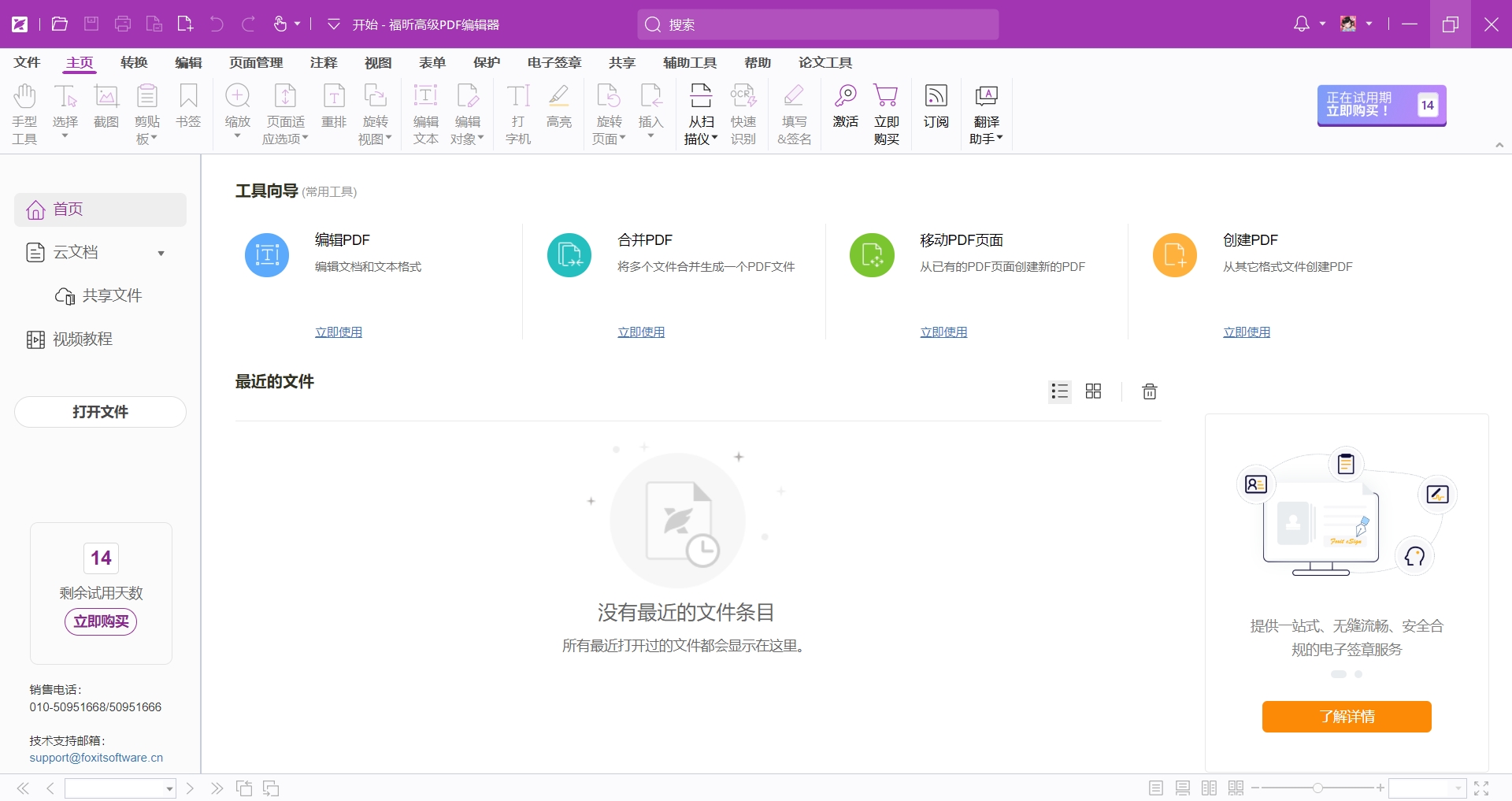
第二步:选择功能
在打开PDF文档之后,我们点击菜单栏中的【页面管理】,找到【插入】的功能按钮,点击后就可以开始插入页面了。这里可以选择插入空白页面,也可以选择其他途径,例如从其他文件中、网页中来选择页面插入。

第三步:插入空白页面
点击功能中的【空白页面】后,我们就可以在弹窗中选择页面插入的位置以及页面的数量,之后就可以在页面中添加内容了 。最后别忘记点击保存哦。
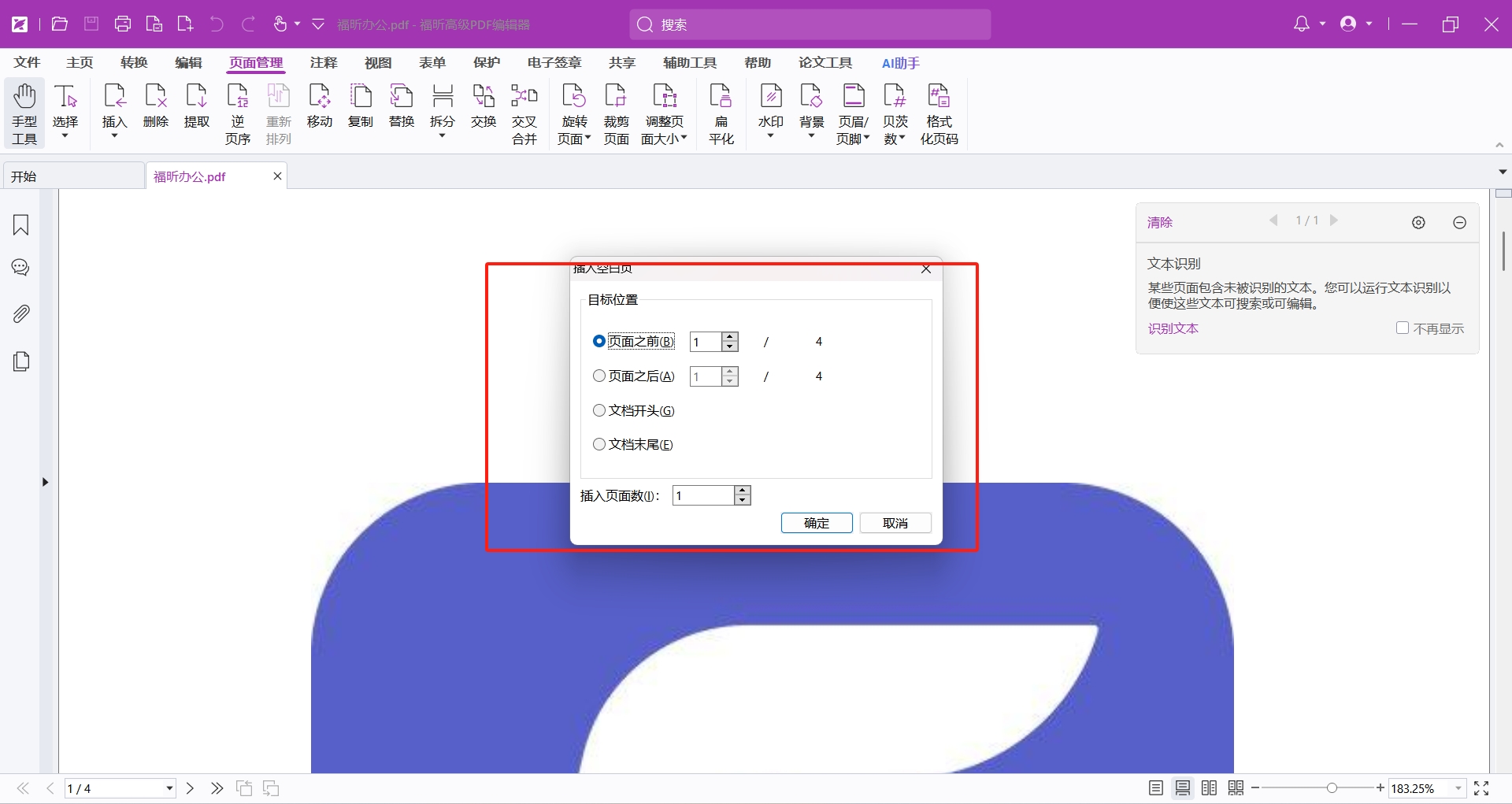
如果您对软件/工具使用教程有任何疑问,可咨询问客服:s.xlb-growth.com/0UNR1?e=QsjC6j9p(黏贴链接至微信打开),提供免费的教程指导服务。
福昕PDF编辑器MAC版怎么给PDF插入新页面?
给PDF文档添加新的页面,要怎么做?想要在已经做好的PDF文档中直接插入新的内容,我们可以利用PDF编辑器来处理。如果你是MAC用户,那么下面关于福昕PDF编辑器MAC版的具体操作方法,千万别错过!福昕PDF编辑器作为MAC专用的PDF编辑工具,具备丰富的PDF编辑功能,其中就包括了PDF页面插入以及删除等等功能,下面来看看要如何添加PDF页面吧。

首先,我们需要在电脑中安装并打开福昕PDF编辑器MAC版,随后将需要编辑的PDF文档打开。
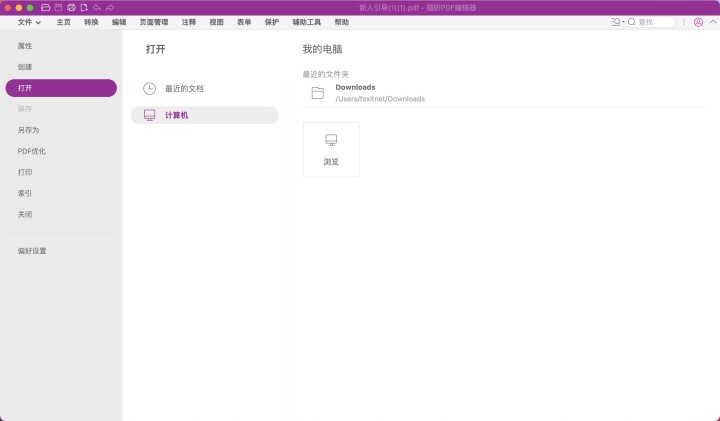
接着,我们需要在编辑器中点击【页面管理】-【插入】,然后选择页面的来源。
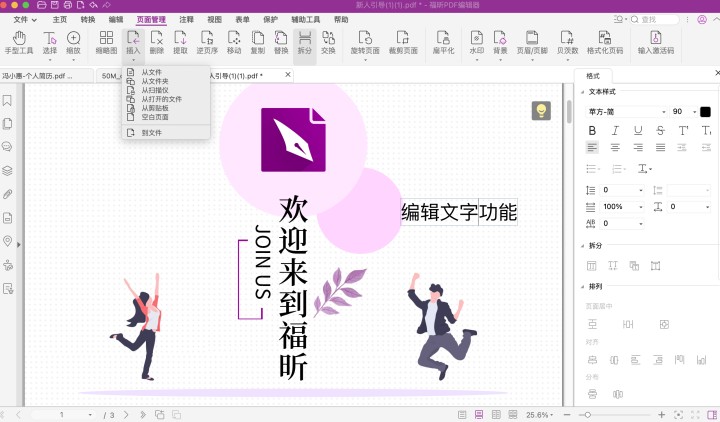
最后,我们还可以通过缩略图来调整已有页面的位置。调整好了之后,别忘记点击保存。
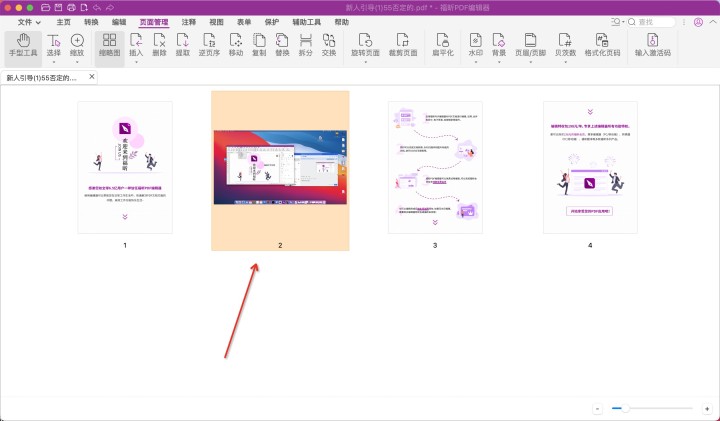
福昕PDF编辑器怎么在PDF中插入页面?
想要给PDF文档添加页面,我们需要怎么做?不如试试福昕PDF编辑器的编辑方法吧。福昕PDF编辑器有很多插入页面的功能。你只需要点一下页面管理,然后选插入,再点空白页面,就能插入一个空白页了。如果你想插入其他文档的页面,就点从文件选项,然后选你想插入的页面和位置。整个操作过程都很简单,让你快速搞定页面插入。

首先,我们需要在福昕官网下载正版福昕PDF编辑器,下载完成后点击安装到电脑中。安装成功后就可以双击软件开始使用了。然后点击【文件】中的【打开】,选择需要编辑的PDF文档,然后导入即可进入下一步。
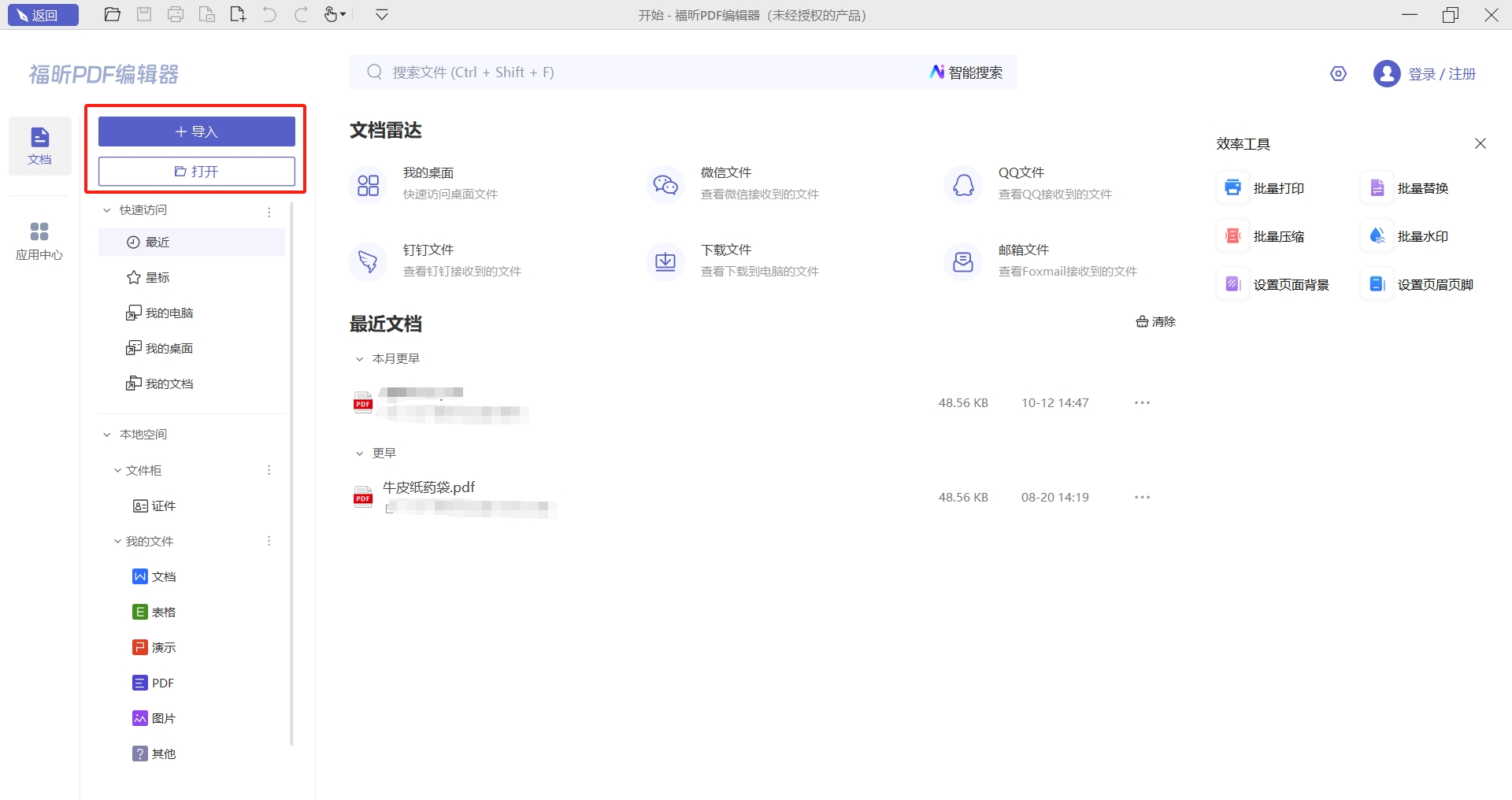
然后,打开PDF文档之后,点击【页面管理】中的【插入】,然后就可以在PDF中插入页面,可以是其他文档的文件也可以是直接粘贴的页面图片或者是直接创建一个新的空白页面。
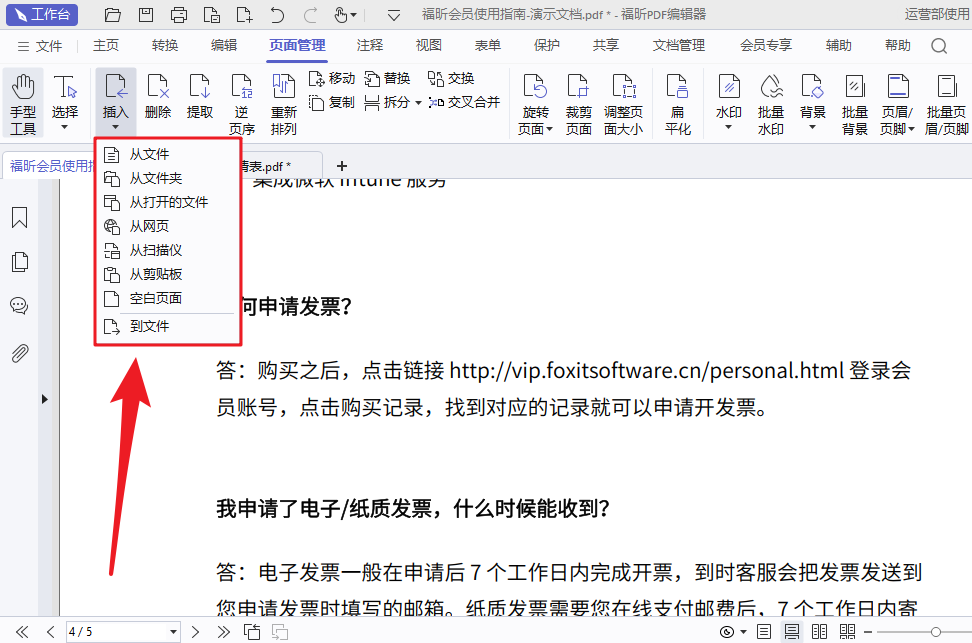
最后,编辑好了以后,别忘记保存文档,如果不想要覆盖之前的文档,就点击【另存为】,将文档另外保存为一个新的文档。
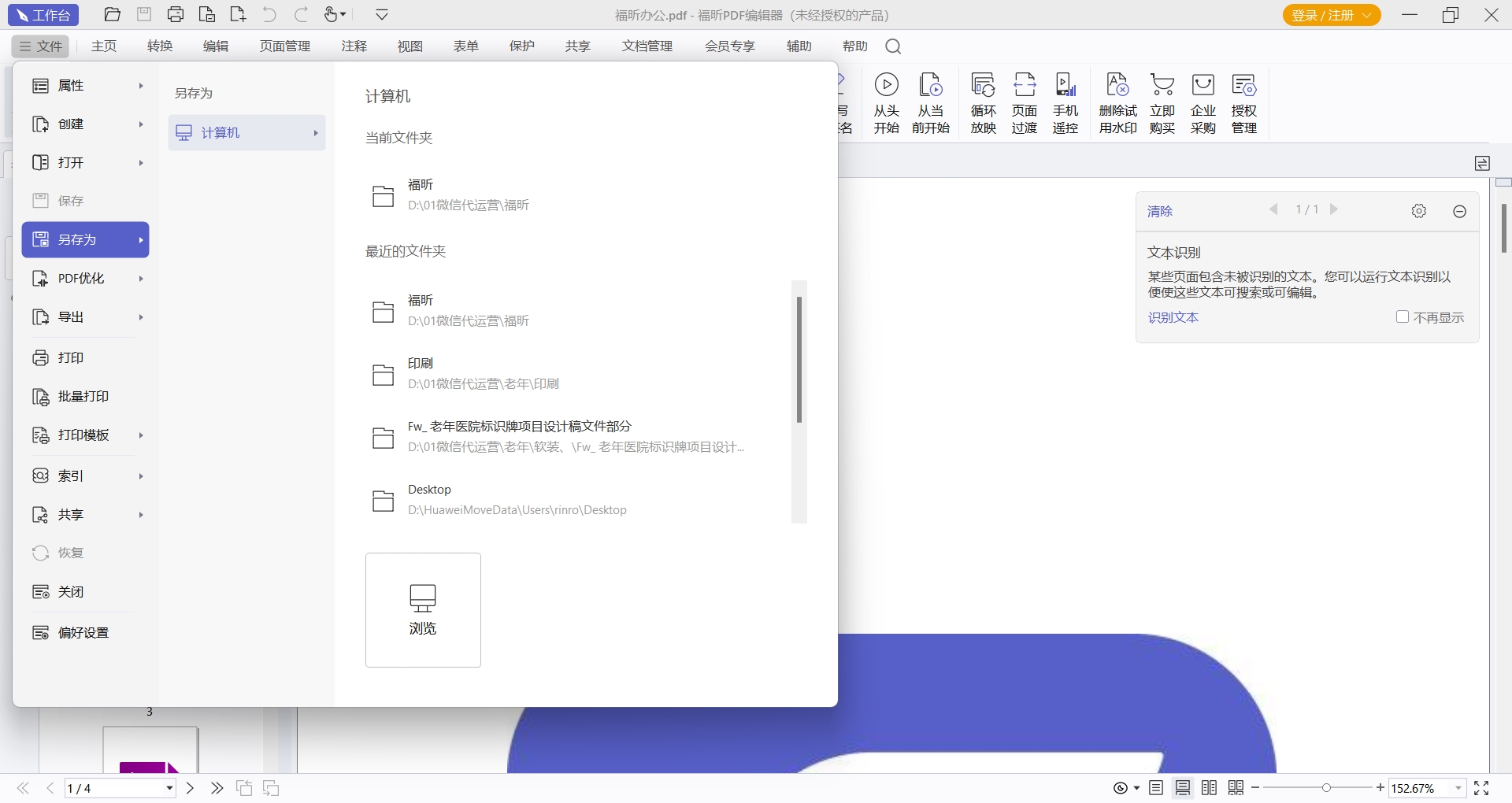
福昕高级PDF编辑器提供了便捷的方式来插入新页面并进行英文内容编辑,用户可以轻松地在PDF文档中插入新页面,并通过编辑工具对页面上的英文内容进行修改和调整。这款编辑器操作简单,功能强大,能够满足用户对PDF文档编辑的各种需求。无论是添加新的信息还是修改已有内容,这个工具都能够快速、准确地完成任务,为用户提供高效的编辑体验。通过使用这款编辑器,用户可以轻松实现对PDF文档的个性化定制,提升工作效率,让文档编辑变得更加便捷和高效。





